Всі характеристики
Характеристики
Виробник:
Native Union
Тип:
Чохол-папка
Матеріал:
Тканина Ripstop
Колір:
Apricot Crush
Сумісність:
MacBook Pro 16" (2019), MacBook Pro 15" (2016-2019), MacBook Air 15" (M2 2023 | M3 2024), MacBook Pro 16,2" M1 - M5 (2001-2025 року)
Показати всі характеристики
Приховати всі характеристики
Опис
Native Union Ultralight 13", 14", 16" Sleeve Case
Ultralight Sleeve виготовлений з легкої тканини ripstop, яка на 100% складається з переробленого нейлону. Розроблений для технічних характеристик і спочатку використовувався для спорядження на відкритому повітрі, посилене переплетення тканини пропонує неперевершену стійкість до зношування та зберігає при цьому гнучкість обробки.
Завдяки точним розмірам, що підходять за формою, і внутрішній поролоновій підкладці ваш ноутбук тримається щільно, надійно та захищено під будь-яким кутом, а водостійкий рипстоп і блискавка захищають його від бризок. Надійний щоденний захист, без громіздкості.
.jpg?1703683668592)
Ваш ноутбук у головному відділенні. Кабелі, зарядні пристрої, AirPods, ноутбуки та інше у зовнішньому відділенні. Ідеально підходить для зберігання всіх ваших технологій в одному місці або для випадків, коли ви хочете носити свій рукав самостійно, тримаючи все необхідне.
Квадратна сітка тканини Ripstop надає вашій техніці відчуття активності, тож ви завжди будете напоготові. Натхненні кольорами спорядження для активного відпочинку та спортивного відпочинку, ми навіть додали кольорові контрасти до застібки-блискавки та зовнішньої кишені, щоб додати маленьку, але яскраву контрастну деталь до вашої сумки. Сучасний дизайн і елегантний профіль, який не захочеться ховати.
Ultralight Sleeve виготовлено з тканини ripstop, яка на 100% складається з переробленого нейлону, на 100% переробленої піни та підкладки з 100% переробленого матеріалу. Перероблений наскрізь для легкого, міцного та надійного ноутбука.
.jpg?1703683783105)
Подібні товари
Товар доданий до кошику

Чохол-папка Native Union Ultralight 16" Sleeve Case Apricot Crush for MacBook Pro 16" (STOW-UT-MBS-APR-16)
1 999 ₴
45.9 $
х од.
Підтвердження по SMS
×Код відправлено на